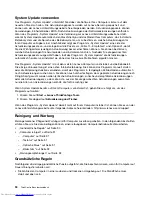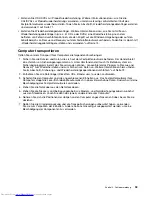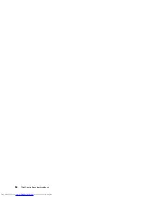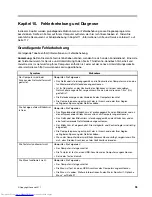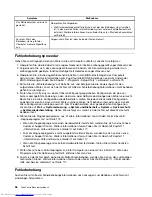5. Wenn Sie zum Ändern des Maschinentyps und Modells aufgefordert werden, drücken Sie dazu nicht die
Taste N. Wenn Sie den Maschinentyp und das Modell tatsächlich ändern möchten, drücken Sie die
Taste Y, geben Sie den Maschinentyp und das Modell ein und drücken Sie die Eingabetaste.
6. Befolgen Sie die angezeigten Anweisungen, um die Aktualisierung abzuschließen. Entfernen Sie nach
der abgeschlossenen Aktualisierung den Datenträger aus dem optischen Laufwerk.
BIOS vom Betriebssystem aktualisieren (Flashaktualisierung)
Anmerkung:
Da die Websites von Lenovo ständig verbessert und überarbeitet wird, können die Inhalte auf
den zugehörigen Webseiten ohne Vorankündigung geändert werden. Dies betrifft auch die Inhalte, auf die
im Folgenden Bezug genommen wird.
Gehen Sie wie folgt vor, um das BIOS von Ihrem Betriebssystem aus zu aktualisieren (Flashaktualisierung):
1. Rufen Sie im Internet die Adresse http://www.lenovo.com/support auf.
2. Gehen Sie wie folgt vor, um nach verfügbaren Downloaddateien für Ihren Maschinentyp zu suchen:
a. Geben Sie im Feld
Enter a product number
(Produktnummer eingeben) Ihren Maschinentyp ein
und klicken Sie auf
Go
(Los).
b. Klicken Sie auf
Downloads and drivers
(Downloads und Treiber).
c. Wählen Sie
BIOS
im Dropdown-Menü
Refine results
(Ergebnisse optimieren) aus, um alle Links
anzuzeigen, die sich auf BIOS beziehen.
d. Klicken Sie auf den Link „BIOS Update“.
3. Klicken Sie auf die TXT-Datei mit den Anweisungen für die Flashaktualisierung des BIOS über das
Betriebssystem.
4. Drucken Sie diese Anweisungen aus. Dies ist sehr wichtig, da diese Anweisungen nicht mehr angezeigt
werden, sobald der Download gestartet wird.
5. Befolgen Sie die ausgedruckten Anweisungen zum Herunterladen, Extrahieren und Installieren der
Aktualisierung.
Wiederherstellung nach einem Fehler bei der POST-/BIOS-Aktualisierung
Wenn die Stromversorgung Ihres Computers während der POST- und BIOS-Aktualisierung unterbrochen
wird, wird der Computer möglicherweise nicht ordnungsgemäß erneut gestartet. Führen Sie in diesem
Fall die folgende Prozedur aus, um eine Wiederherstellung nach einem Fehler bei der POST- und
BIOS-Aktualisierung durchzuführen. Diese Prozedur wird oft als „Bootblock-Wiederherstellung“ bezeichnet.
1. Entnehmen Sie alle Datenträger aus den Laufwerken und schalten Sie alle angeschlossenen Einheiten
und den Computer aus. Ziehen Sie anschließend alle Netzkabel aus den Netzsteckdosen und ziehen Sie
alle Kabel ab, die an den Computer angeschlossen sind.
2. Öffnen Sie die Computerabdeckung. Informationen hierzu finden Sie im Abschnitt „Computerabdeckung
öffnen“ auf Seite 30.
3. Bestimmen Sie die Position der Brücke zum Löschen/Wiederherstellen des CMOS auf der
Systemplatine. Informationen hierzu finden Sie im Abschnitt „Positionen der Komponenten auf der
Systemplatine“ auf Seite 12.
4. Entfernen Sie alle Kabel, die den Zugriff auf die Brücke zum Löschen/Wiederherstellen des CMOS
behindern.
5. Versetzen Sie die Brücke von der Standardposition (Kontaktstifte 1 und 2) auf die Position für Wartung
(Kontaktstifte 2 und 3).
6. Schließen Sie alle zuvor abgezogenen Kabel wieder an und installieren Sie die PCI-Karte wieder, falls
Sie sie zuvor entfernt haben.
86
ThinkCentre Benutzerhandbuch
Summary of Contents for ThinkCentre M77
Page 6: ...iv ThinkCentre Benutzerhandbuch ...
Page 32: ...20 ThinkCentre Benutzerhandbuch ...
Page 100: ...88 ThinkCentre Benutzerhandbuch ...
Page 106: ...94 ThinkCentre Benutzerhandbuch ...
Page 128: ...116 ThinkCentre Benutzerhandbuch ...
Page 138: ...126 ThinkCentre Benutzerhandbuch ...
Page 142: ...130 ThinkCentre Benutzerhandbuch ...
Page 146: ...134 ThinkCentre Benutzerhandbuch ...
Page 147: ......